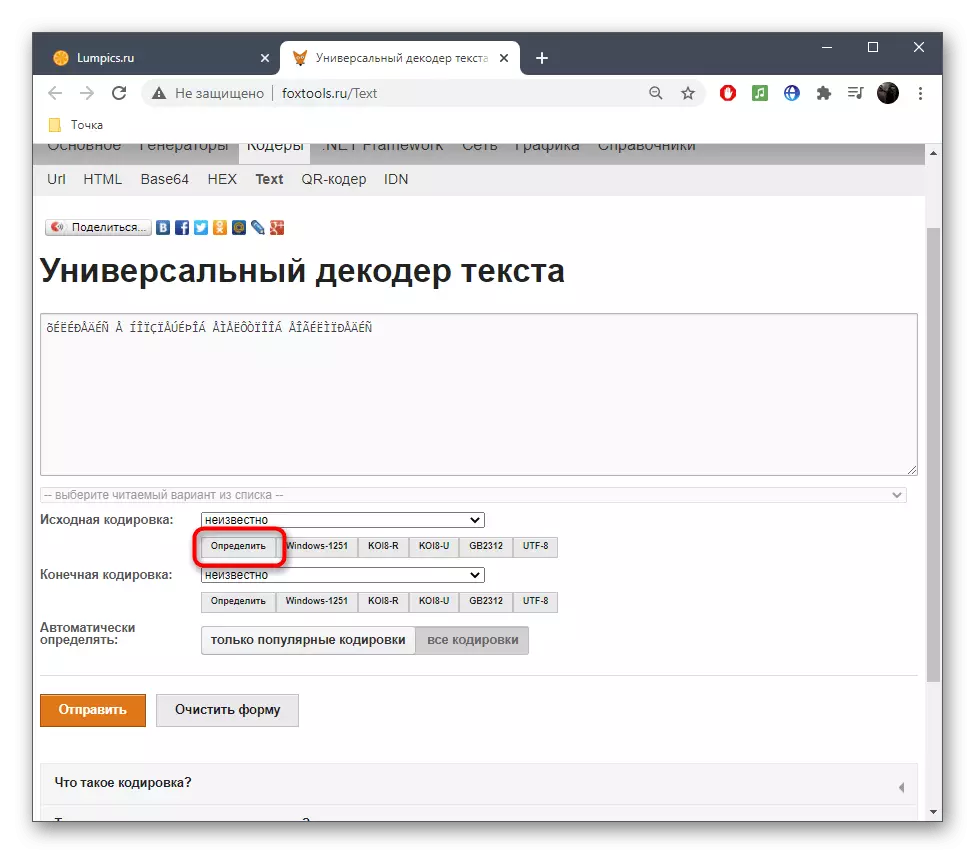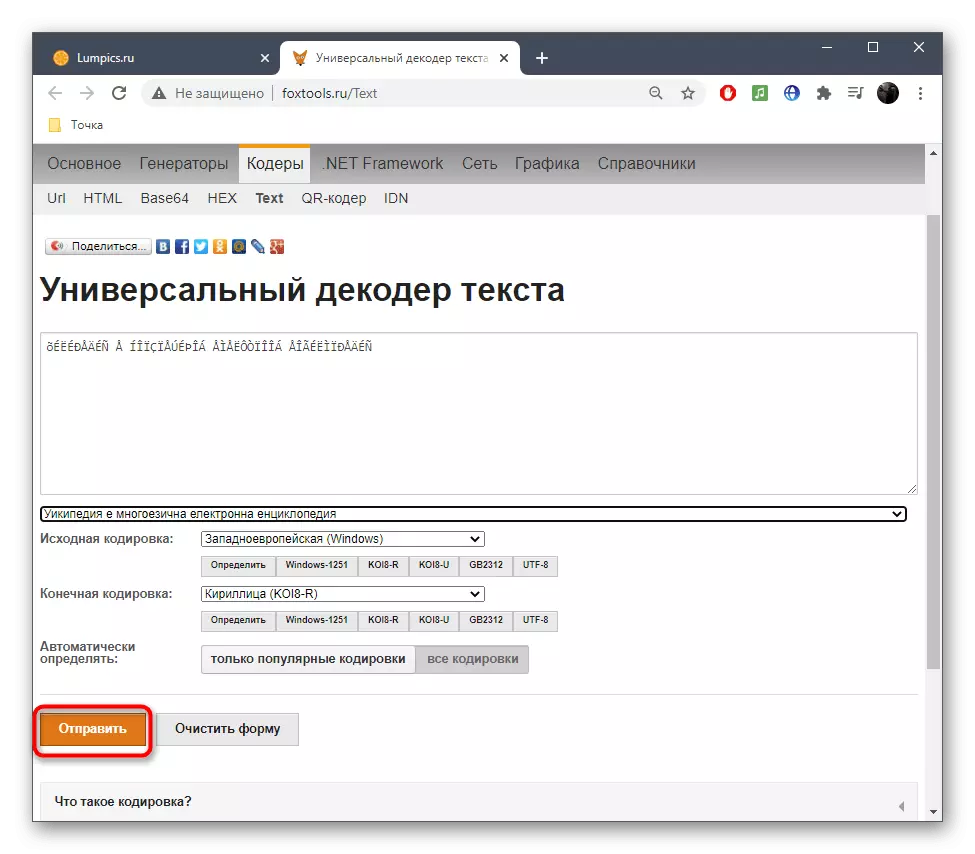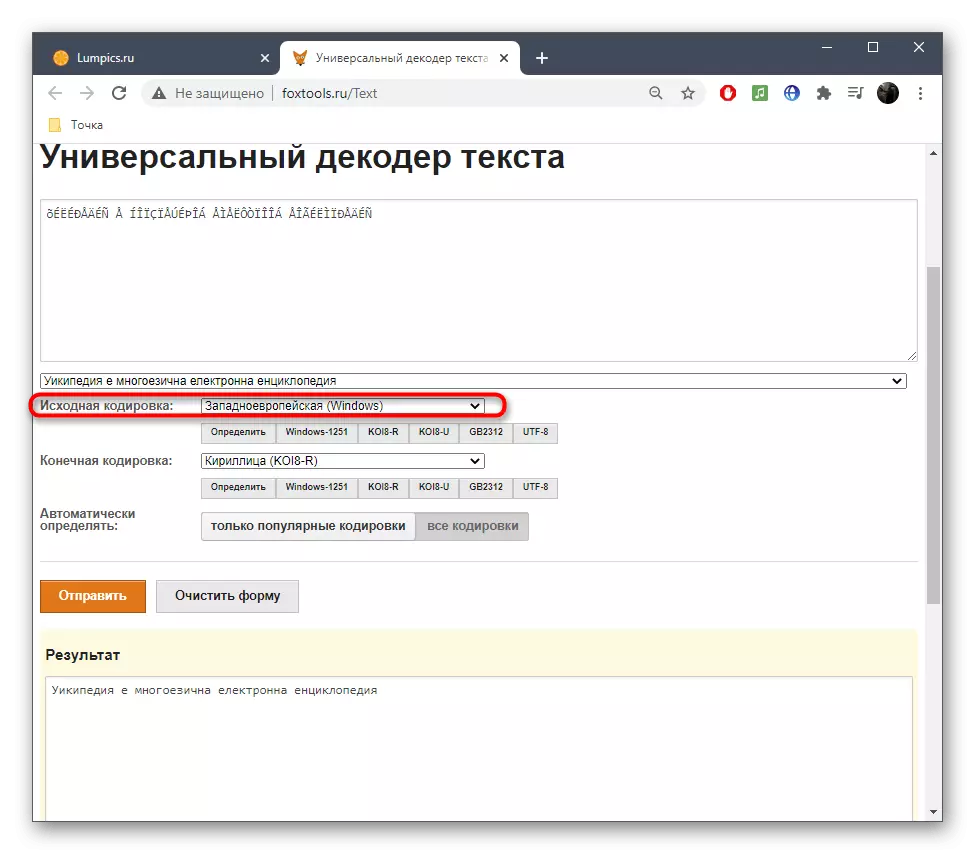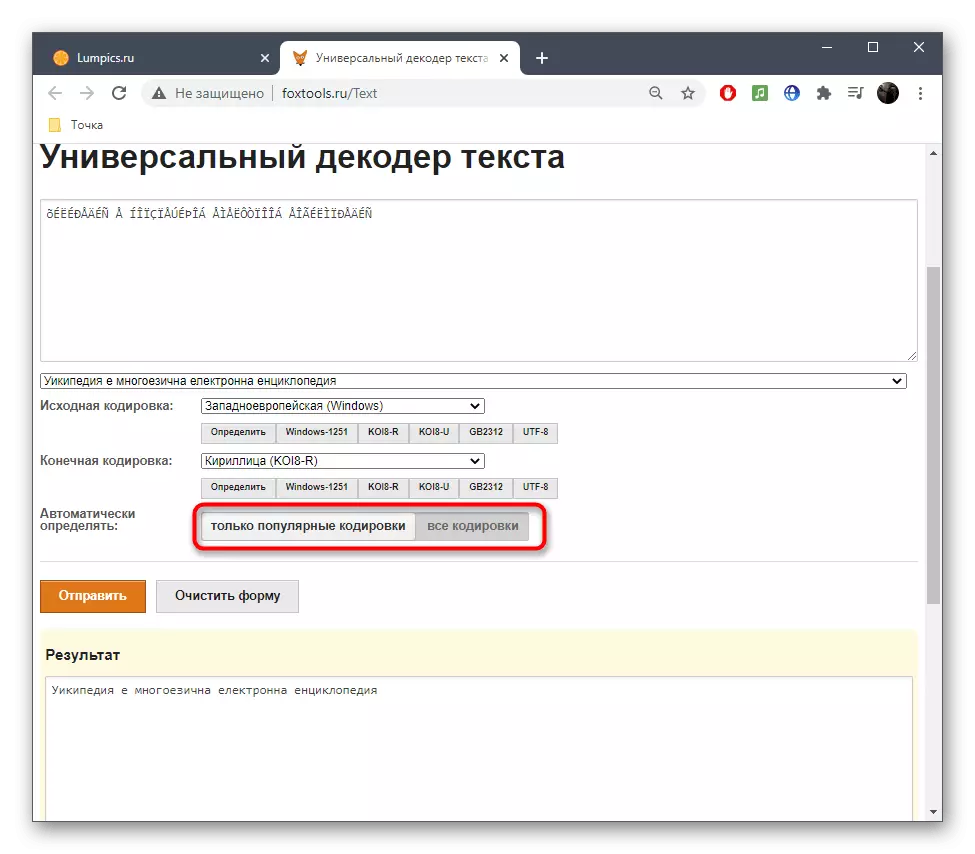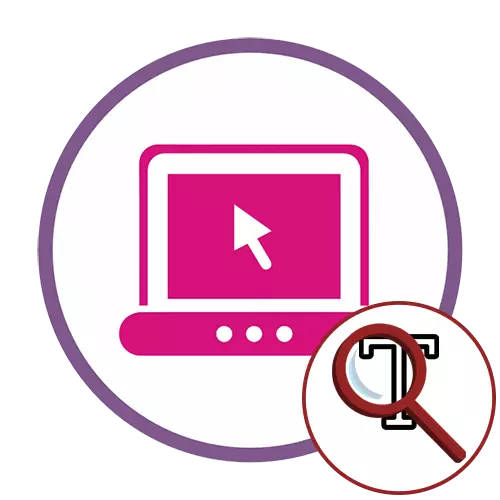
Phương pháp 1: 2Cyr
Mục đích chính của dịch vụ trực tuyến 2Cyr là giải mã một nguồn cấp dữ liệu cụ thể, nhưng điều này không can thiệp vào việc sử dụng các công cụ được nhúng trong đó để xác định mã hóa, sẽ chỉ cần phải sao chép một dòng chữ nhỏ.
Chuyển đến dịch vụ trực tuyến 2Cyr
- Chèn vào bộ giải mã chèn văn bản được sao chép vào dạng thích hợp bằng menu ngữ cảnh hoặc phím nóng Ctrl + V.
- Đảm bảo rằng văn bản đã được thêm thành công, và sau đó trong trường "Chọn mã hóa", hãy đặt giá trị "tự động (được khuyến nghị)". Xác nhận sự công nhận bằng cách nhấp vào nút "OK", nằm ở bên phải.
- Nó vẫn chỉ để làm quen với tên của mã hóa trong trường "hiển thị dưới dạng" để tìm hiểu nó.
- Ngoài ra, bạn có thể nhìn vào việc chuyển nó vào chế độ xem Đọc, nếu nó không thể đọc được, và cũng để biết mã hóa nào đã được sử dụng cho việc này.
- Trong 2Cyr, có các tùy chọn có thể đọc được khác có thể được sử dụng cho mục đích của riêng bạn, chuyển đổi giữa chúng trong menu bật lên tương ứng.
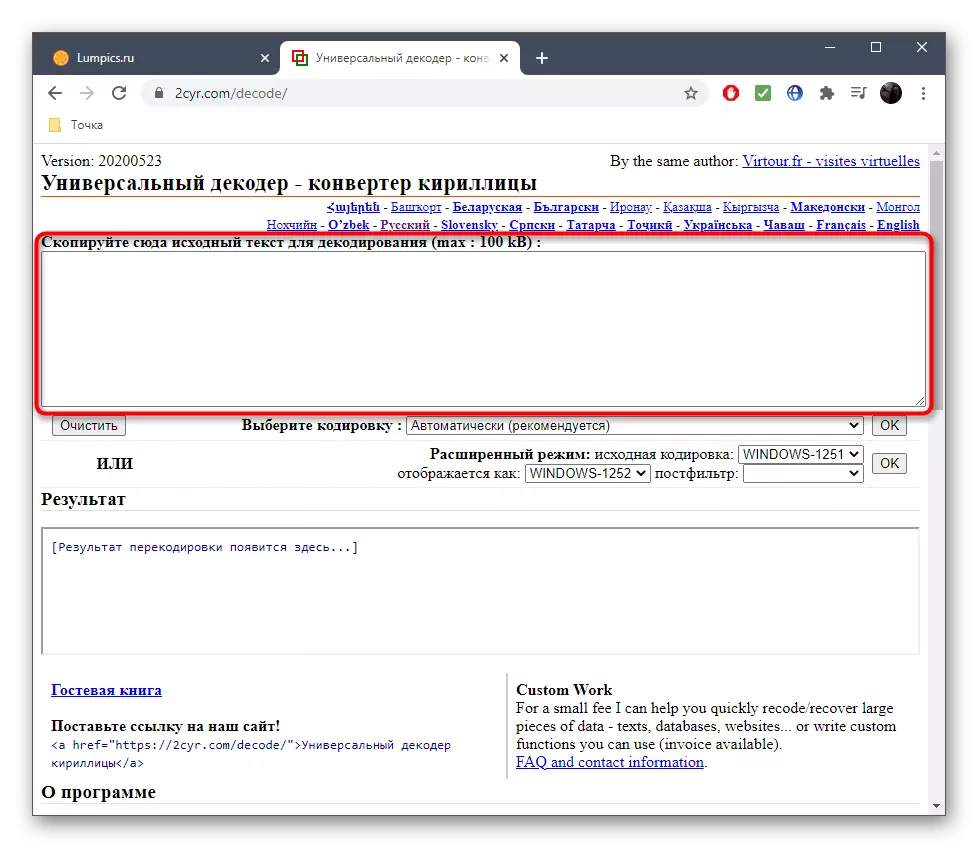
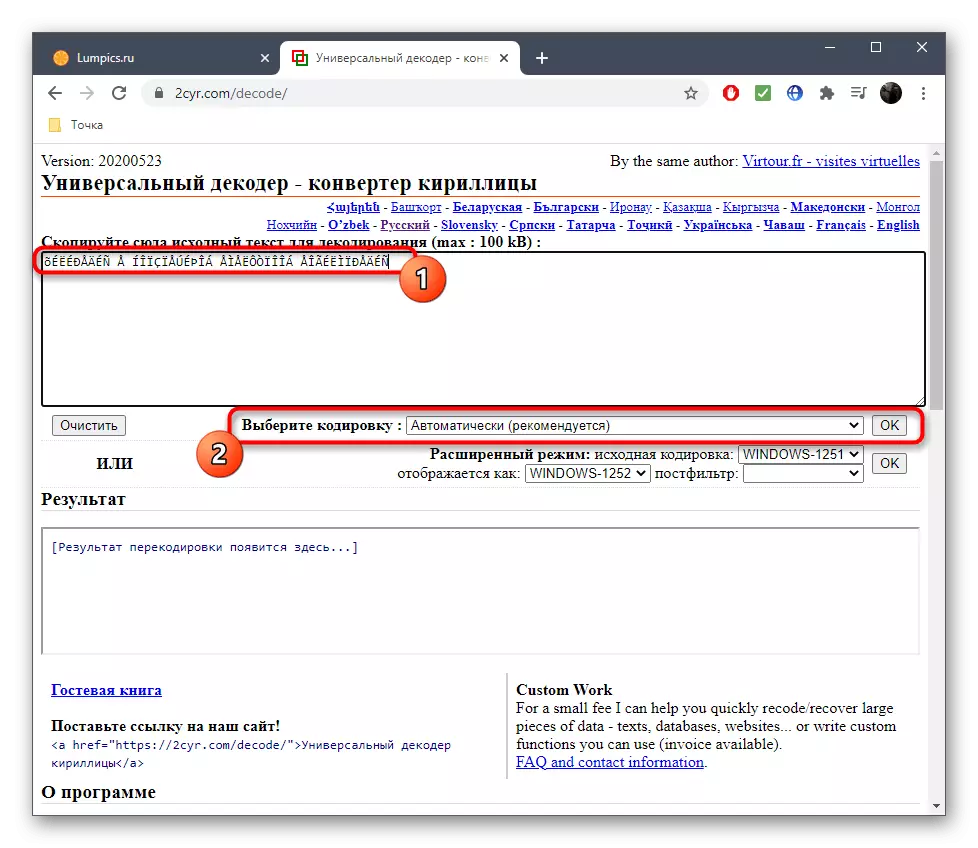
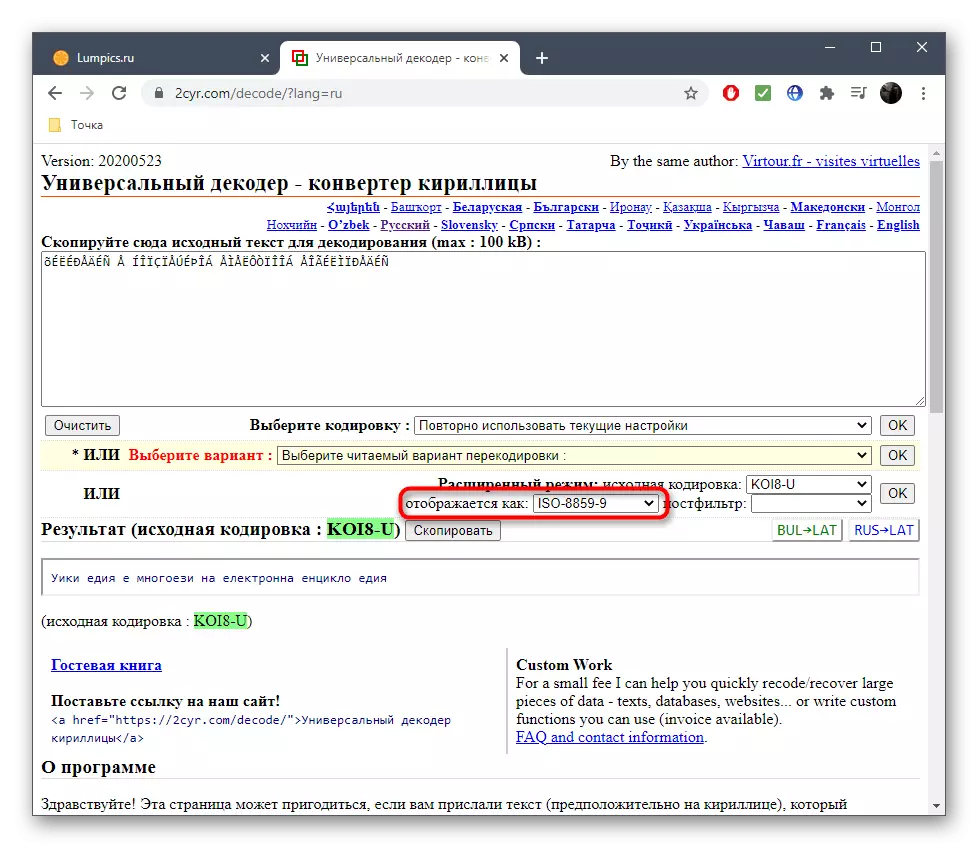
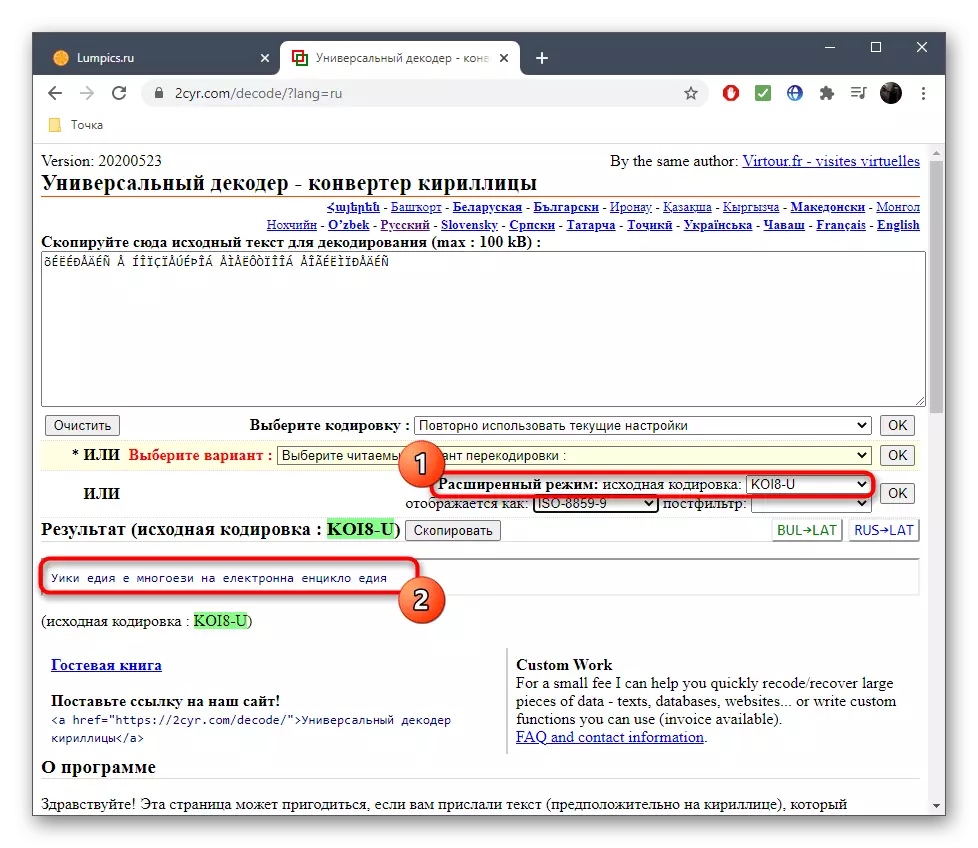
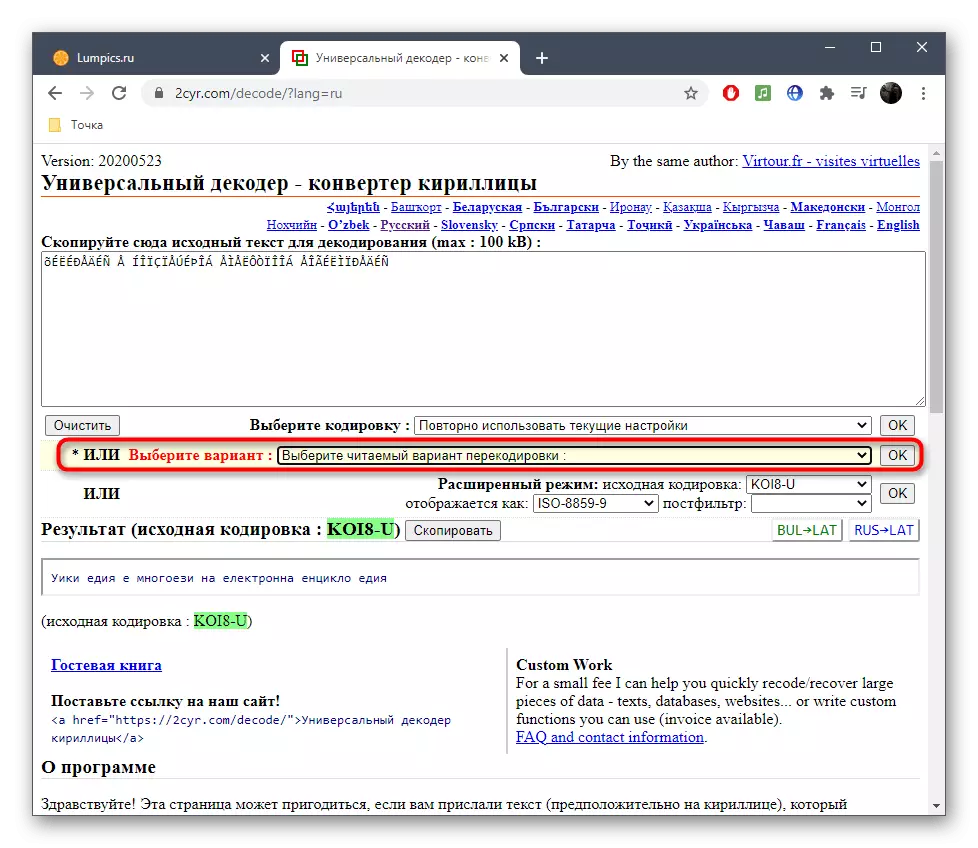
Không có gì sẽ ngăn chặn bất cứ điều gì để lưu hoặc ghi nhớ dịch vụ trực tuyến này và liên hệ với nó trong những khoảnh khắc đó khi bạn muốn dịch mã hóa hoặc xác định lại nó. Nếu tùy chọn này không phù hợp, hãy xem xét các trang web sau.
Phương pháp 2: Giải mã trực tuyến
Dịch vụ trực tuyến được gọi là bộ giải mã trực tuyến cũng biết cách xác định mã hóa văn bản ở chế độ tự động, cũng như dịch nó thành một khung nhìn dễ đọc hoặc bất kỳ mã hóa nào khác nếu được yêu cầu. Lựa chọn các ký tự trên trang web này được thực hiện theo nghĩa đen trong một số lần nhấp.
Chuyển đến giải mã trực tuyến dịch vụ trực tuyến
- Sử dụng liên kết ở trên hoặc mở độc lập trang chính của trang web giải mã trực tuyến, nơi bạn ngay lập tức kích hoạt trường nhập và dán văn bản đích ở đó.
- Đối diện mục "Tìm văn bản tự động (được khuyến nghị)", nhấp vào nút "Lựa chọn" để bắt đầu quá trình nhận dạng.
- Việc mã hóa trong đó bản dịch được thực hiện, thứ hai được hiển thị.
- Ban đầu là ngay sau dòng chữ "Tôi biết mã hóa cần thiết." Nó phải được tìm thấy nếu nói đến việc xác định Stylistics trong những biểu tượng.
- Chuyển đến hết chọn mã hóa Bạn xem dưới đây, bạn có thể thay đổi nó hoặc sao chép nó.
- Sử dụng công cụ bổ sung trực tuyến Decoder, nếu bạn cần phải tiếp tục sự tương tác với chữ viết khác.
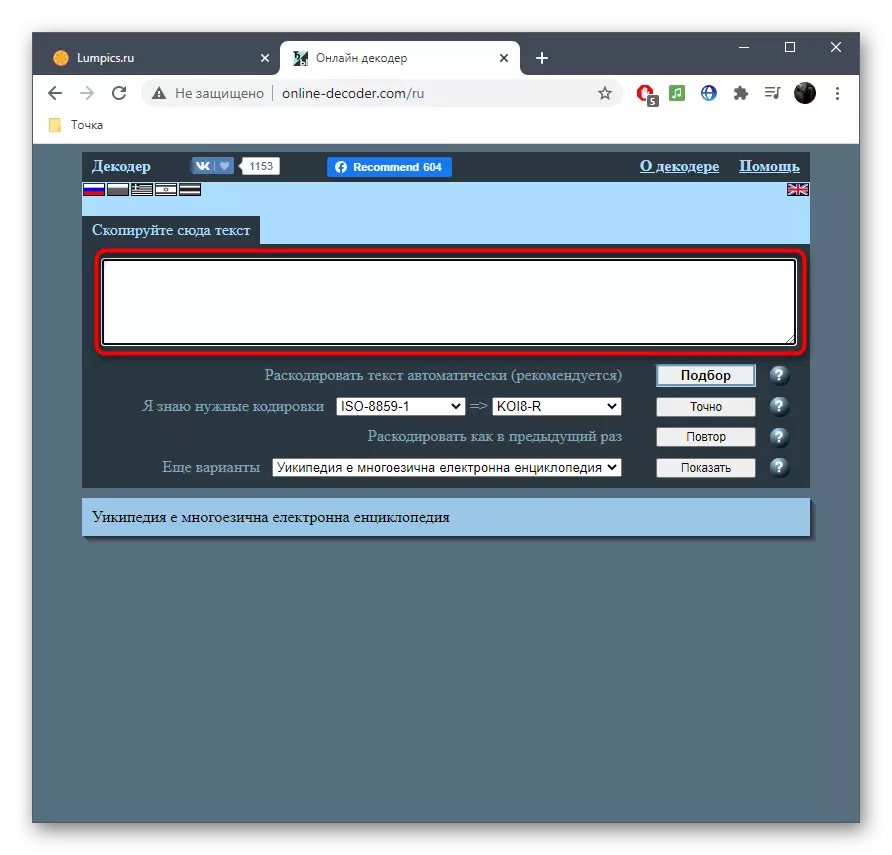

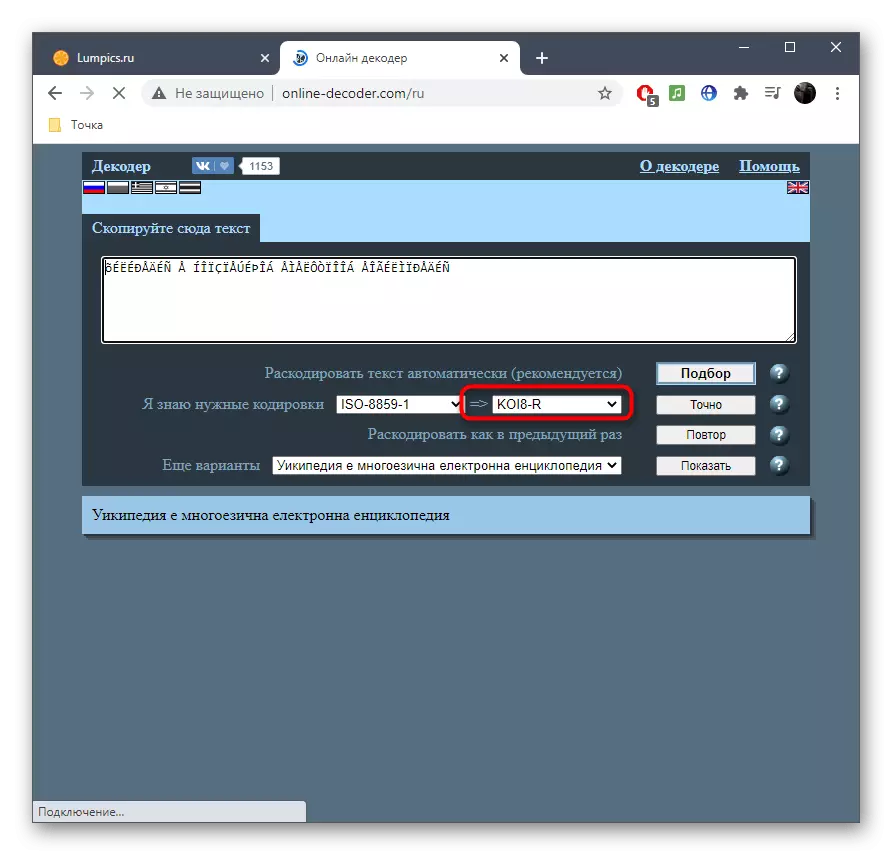
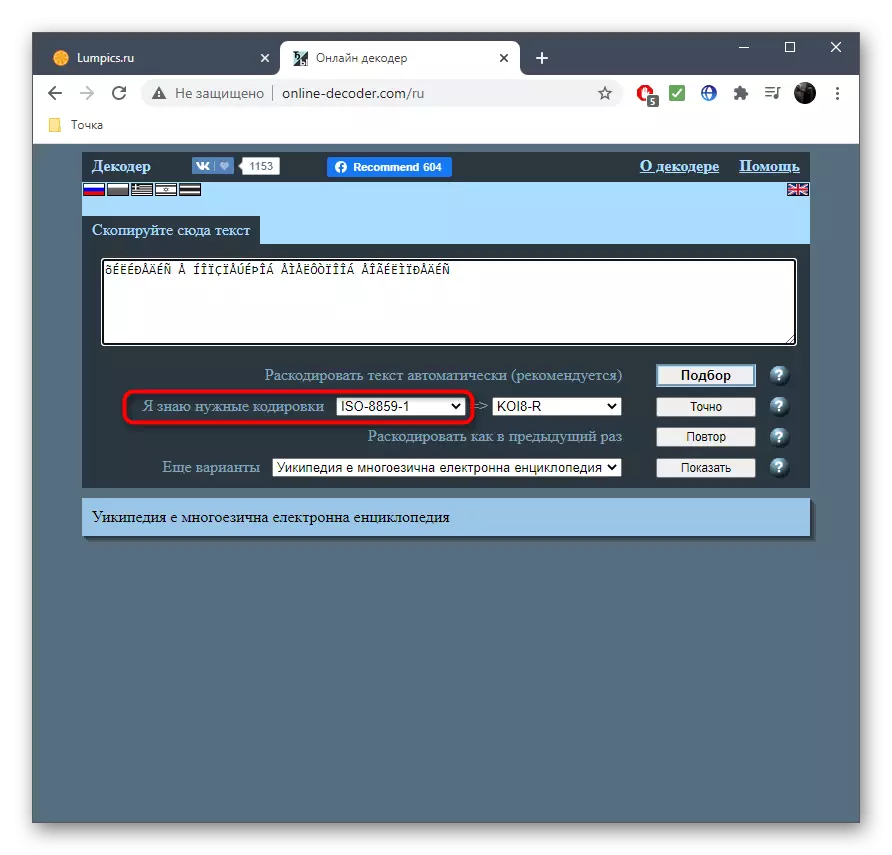
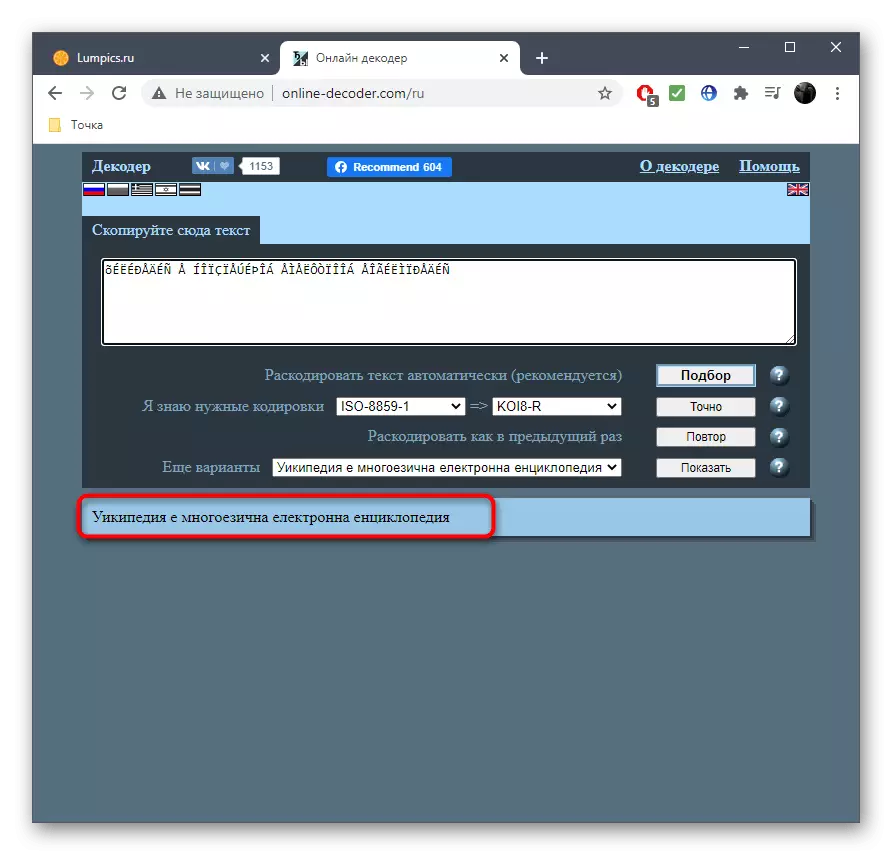
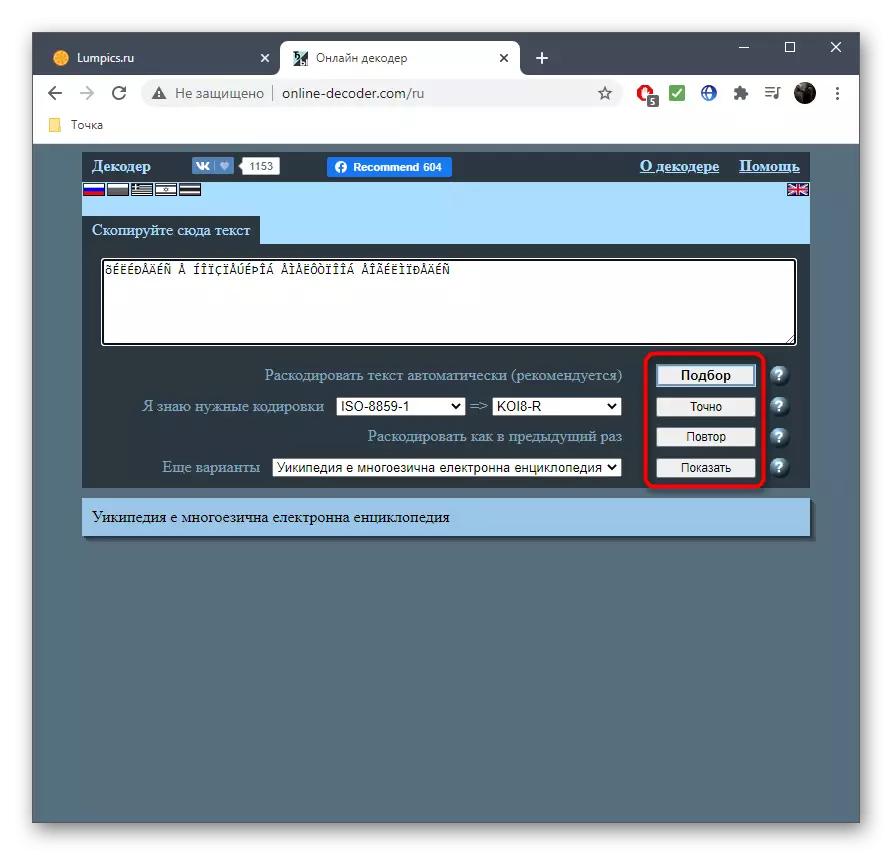
Phương pháp 3: FoxTools
FoxTools là một dịch vụ trực tuyến, mục đích chính của nó là để văn bản giải mã, nhưng chức năng của nó có thể được sử dụng để xác định và thiết lập biểu tượng cần thiết, mà đang xảy ra:
Tới FoxTools dịch vụ trực tuyến
- Kích hoạt các lĩnh vực đầu vào và dán dòng chữ sao chép trước đó.
- Từ dưới cùng của lĩnh vực Mã hóa ban đầu, bạn sẽ thấy nút "Xác định", theo đó, bạn nên bấm vào để bắt đầu quá trình công nhận.
- Nếu bạn đang chuyển song song với việc xem đọc, chọn nó từ menu thả xuống từ trên cao.
- Nhấp vào "Gửi" để có được kết quả với tất cả các thông tin cần thiết.
- Làm quen với các thông số gần "Nguồn Mã hóa" mục để xác định các thiết lập mang tính biểu tượng. Nếu nó được hiển thị không có trong tên mã, tìm bản dịch qua Wikipedia cho một sự hiểu biết chung.
- Đôi khi FoxTools không nhận ra mã hóa ít được sử dụng, vì vậy nó sẽ là cần thiết để chuyển sang chế độ "tất cả các mã hóa" và lặp lại các thủ tục lựa chọn.